win11调整到顶部 Win11如何移动任务栏到顶部
更新时间:2024-12-20 13:48:23作者:xiaoliu
Win11是微软最新推出的操作系统,许多用户可能需要一些时间来适应它的新功能和界面设计,其中一个让人感到困惑的地方就是任务栏的位置。在Win11中,默认情况下任务栏位于屏幕底部,但是许多用户习惯将任务栏放置在屏幕顶部以获得更大的工作区域。Win11如何移动任务栏到顶部呢?以下是一些简单的步骤来帮助您调整任务栏的位置。
win11任务栏移动顶部教程1、首先打开开始菜单,在其中搜索“regedit”并进入“注册表编辑器”。
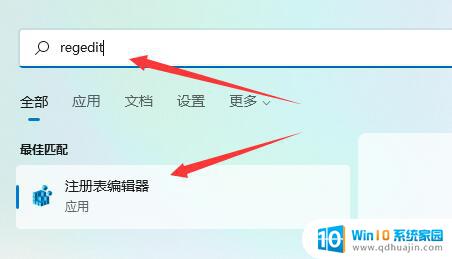
2、然后进入“计算机\HKEY_CURRENT_USER\Software\Microsoft\Windows\CurrentVersion\Explorer\StuckRects3”路径。
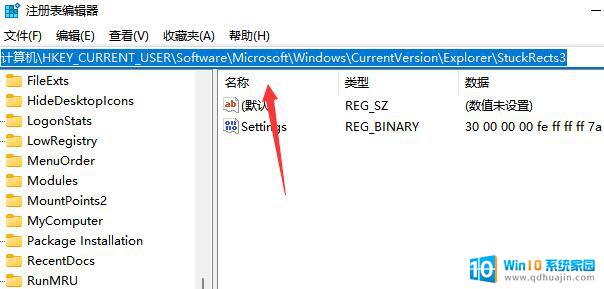
3、然后将合并任务栏按钮修改为“从不”或者“当任务栏被占满时”就可以自动不折叠了。
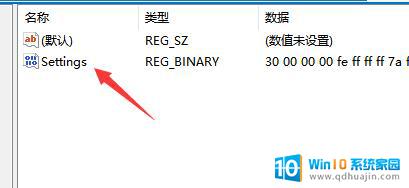
4、接着将第二行“FE”列下的如图所示数字修改为“01”。
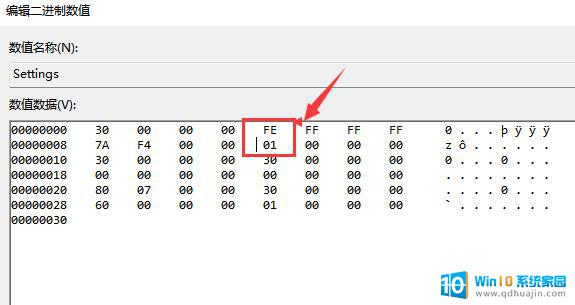
5、修改完成后重启电脑,就可以发现任务栏移动到上面了。
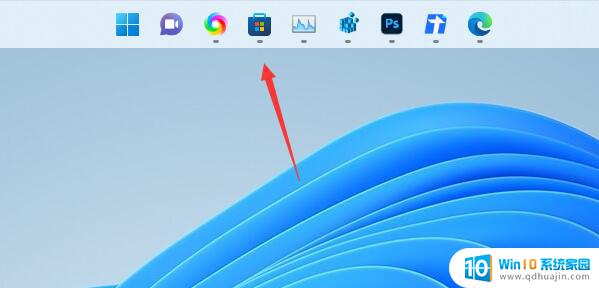
以上就是win11调整到顶部的全部内容,还有不清楚的用户就可以参考一下小编的步骤进行操作,希望能够对大家有所帮助。





